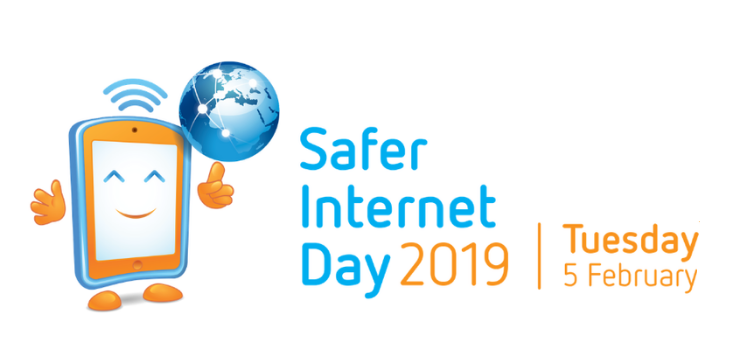Microsoft Visio er en stor visuelt værktøj til at skabe professionel diagrammer og rutediagrammer . Der er et par forskellige versioner af Visio: abonnementsversion, Visio Online Plan 2 , og engangskøb versioner af Visio.
Version af Visio

Engangs-købsversionerne inkluderer Visio 2019, 2016 og 2013. Disse ikke-abonnementsversioner findes i begge Visio Standard eller Visio professional .
Visio Online Plan 2
Denne abonnementsversion af Visio kræver, at du har en licens for at downloade det. Du har typisk denne version, hvis du arbejder for en virksomhed, virksomhed eller organisation, der har et abonnement på Visio, og du arbejder under deres abonnement. Dette gøres gennem en Office 365 Business Plan.
For at installere denne version af Visio, an admin skal tildele hver bruger en licens . Der er flere slags licenser, der indeholder mange forskellige funktioner. For eksempel kan nogle licenser omfatte Skype for Business Online . Når du har fået tildelt en licens, vil du se en mulighed for at installer Visio .
Du skal bruge en Microsoft-konto for at installere denne version af Visio, men dette vil sandsynligvis ikke være en personlig konto . Licensen vil sandsynligvis blive tildelt din arbejds- eller skolekonto.
V ision Online Plan 2 adskiller sig fra Visio Online Plan 1 fordi Visio Online Plan 2 inkluderer en desktop version . Visio Online-plan 1 gør ikke , og derfor kræves ingen installation.
Windows 10 startmenu 100% gennemsigtig
Dette adskiller sig også fra Microsoft HUP . Du bliver nødt til at downloade Visio via Microsoft HUP, hvis du har købt Visio gennem din virksomhed eller organisation til din egen personlige brug. I dette tilfælde modtager du en produktnøgle , ikke en tildelt licens, og du skal installere den via HUP.
IT-afdelingen i din organisation kan også bruge forskellige metoder til at jeg nstall volumen licenseret udgaver af Visio. I dette tilfælde skal du kontakte din organisations IT-afdeling for installation.
Engangs-købsversioner
Når du køber Visio til eget brug og ikke gennem en organisation, har du to muligheder: Visio Standard og Visio Professionel. Visio Standard giver dig en meget grundlæggende version af Visio, Visio Professional giver dig en større mængde mere detaljerede værktøjer, former og skabeloner.
Hver version af Visio, Visio 2019, 2016 og 2013 kommer i begge S tandard eller Professional. Uanset om du vælger Standard eller Professional afhænger af dine personlige eller professionelle behov, og hvordan du vil bruge Visio.
Installation af en af disse versioner kræver to ting: a Microsoft-konto og en produktnøgle . Du modtager produktnøglen, når du køber Visio, og du kan enten oprette en Microsoft-konto eller logge ind med din eksisterende.
Du skal logge ind på din Microsoft-konto og indløse din produktnøgle. Du skal kun indtaste din nøgle en gang, for når din nøgle er indtastet, vil din konto blive knyttet til Visio-app og du er klar til at begynde at bruge Visio.
Når du bruger en engangs-købsversion af Visio, er det vigtigt at sikre dig, at du køber ikke Visio fra en tredjepartskilde . Køb fra en tredjepartskilde kan medføre, at du har problemer med at indløse din produktnøgle.
Trin til download af Visio
Trin 1: Kontroller systemkravene
Før du installerer Microsoft Office, skal du sikre dig, at din pc mødes r equirements til installation.
Trin 2: Log ind
Når du er sikker på, at din pc opfylder alle systemkrav, skal du logge ind på Microsoft Office ved hjælp af din Microsoft-konto. Husk, at hvis du bruger en abonnementsversion af Visio, vil dette sandsynligvis være din arbejds- eller skolekonto.
Hvis du prøver at installere en engangs-købsversion, skal du oprette en personlig konto eller brug en, du allerede har. Husk bare at sikre dig, at den konto, du bruger, er knyttet til den version af Visio, du installerer.
Trin 3A: For Visio Online Plan 2
Når du installerer Visio Online Plan 2, skal du først sikre dig, at du er på startsiden for Office. Derefter skal du navigere til Installer Office-apps vælg derefter Andre installationsindstillinger. Derfra skal du vælge Visio under Software. Vælg dit foretrukne sprog og din bitversion.
Klik på for at installere 64-bit Version , derefter Fremskreden, og vælg 64-bit . Til sidst skal du klikke på Installere .
gif som desktop baggrund windows 10
Trin 3B: For Visio Standard eller Professional
For Visio Standard- eller Professional-versioner føres du først til Office-startsiden. Derfra skal du klikke på Installer Office . Du bliver derefter nødt til at gennemgå listen over de Office-produkter, du allerede ejer, for at finde Visio. Hvis du har en Office 365-konto, skal du vælge Tjenester og abonnementer fra overskriften for at se denne liste over dine produkter.
Derfra skal du vælge den Visio-version, du vil installere. Vælge Andre indstillinger for at vælge det ønskede sprog eller vælge 64-bit version. Til sidst skal du klikke på Installere.
Trin 4: Gennemfør Visio-installationen
Visio skal nu begynde at downloade. Når det er downloadet, er der blot et par flere trin til installation. På Edge eller Internet Explorer skal du vælge Løb , vælg på Chrome Opsætning , eller vælg på Firefox Gem filer .
Du skal nu se en besked på din skærm, der siger Vil du tillade, at denne app foretager ændringer på din enhed? Lad ikke denne besked vedrøre dig. Dette er hvad du vil skal ske, så klik på Ja . Nu er Visio installeret, og den hårde del er forbi.
Nu er du klar til at begynde at bruge Visio. En animation dukker op, og du vil se en besked på din skærm, der fortæller dig, at du er klar! Visio er installeret nu. Endelig skal du finde Visio-appen på din computer og begynde at oprette ved hjælp af Visio. Lær mere om Microsoft Visio her .
Hvis du leder efter et softwarefirma, du kan stole på for dets integritet og ærlige forretningspraksis, skal du ikke lede længere end . Vi er en Microsoft-certificeret partner og en BBB-akkrediteret virksomhed, der er interesseret i at give vores kunder en pålidelig og tilfredsstillende oplevelse af de softwareprodukter, de har brug for. Vi vil være sammen med dig før, under og efter alt salget.
Det er vores 360 graders softwareopbevaringsgaranti. Så hvad venter du på? Ring til os i dag på +1777315 1713 eller e-mail til sales@softwarekeep.com. Du kan også nå os via Live Chat.